ホームページ >コンピューターのチュートリアル >コンピュータ知識 >Windows 11/10 用の Chrome AI テーマを作成する方法
Windows 11/10 用の Chrome AI テーマを作成する方法
- 王林転載
- 2024-02-23 09:40:241459ブラウズ
この記事では、Windows 11/10でChrome AIテーマを作成する方法を紹介します。 Chrome AI テーマは、ユーザーが生成人工知能を活用してテーマをデザインし、パーソナライズできるようにする革新的な機能です。ユーザーは、さまざまなスタイル、気分、色に応じてテーマをカスタマイズできます。
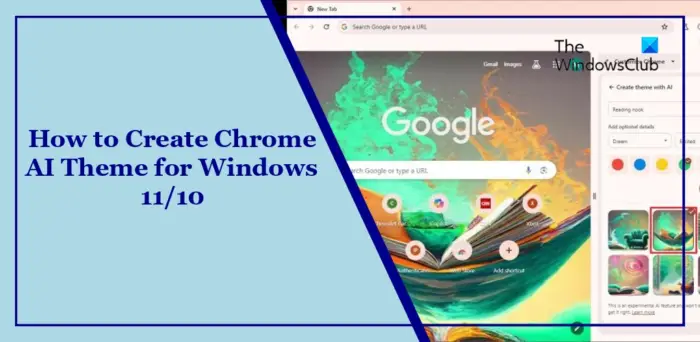
Chrome で新しい AI 機能を有効にするにはどうすればよいですか?
Chrome で新しい AI テーマを作成するには、実験的 AI 機能をオンにする必要があります。この機能は現在米国でのみ利用可能であることに注意してください。有効にする方法は次のとおりです:
- PC で Chrome を開きます。
- 右上隅にある 3 つの点をクリックし、[設定] > [実験用 AI] を選択します。
- ここで、実験的な AI 機能を開いて試し、AI オプションを使用してテーマを作成します。
- 次に、[再起動] を選択して Chrome を再起動し、変更を保存します。
Windows 11/10 用の Chrome AI テーマを作成するにはどうすればよいですか?
Windows PC で AI for Chrome を使用してテーマを作成するには、次の手順に従います:
PC で Chrome を起動し、右下隅にある [Chrome をカスタマイズ] オプションをクリックします。
テーマの変更を選択し、AI を使用して作成をクリックします。
次に、AI テーマのオプションで適切なテーマを選択します。好みに応じてスタイル、雰囲気、色の点でカスタマイズすることもできます。
最後に、[作成] をクリックすると、AI がカスタマイズされたテーマのセットの生成を開始します。これには 10 ~ 15 秒かかる場合があります。
お気に入りのテーマを選択し、新しいタブ ページに適用します。
Chrome で AI テーマを作成できないのはなぜですか?
Chrome で AI テーマを作成すると、エラーが発生することがあります。これらのエラー メッセージには次のようなものがあります。
何か問題が発生しました。後でもう一度試してください。###または###
オフラインのようです。
###または###今日は制限に達しました。
これらの問題を解決するには、安定したインターネット接続に接続していることを確認してください。これが機能しない場合は、サーバーがダウンタイムに直面しているかどうかを確認し、Chrome を利用可能な最新バージョンに更新してください。
この記事がお役に立てば幸いです。読む: Google Chrome でアドレスバーを非表示にする方法
Windows 11 で Chrome テーマを変更するにはどうすればよいですか?
Windows 11 で Chrome テーマを変更するには、Chrome を起動し、[外観テーマの設定] に移動します。これにより、Chrome ウェブストアが開き、お気に入りのテーマを参照してインストールできます。
Chrome でマイカを有効にするにはどうすればよいですか?Chrome で新しいタブを開き、「Chrome://FLAGS/#windows11-mica-title bar」と入力して Enter キーを押します。 Windows 11 Mica タイトル バーの横にあるドロップダウン メニューをクリックし、[有効にする] を選択します。完了したら、下部にある「再起動」をクリックします。 読む: Chrome でテキストを読み上げる方法.
以上がWindows 11/10 用の Chrome AI テーマを作成する方法の詳細内容です。詳細については、PHP 中国語 Web サイトの他の関連記事を参照してください。

